استخدم أداة العلامات على شريط التنقل للتحقق من علاماتك على الواجبات والاختبارات. يمكنك رؤية علاماتك الفردية وصيغة العلامة المستخدمة في تقييمك. وفق كيفية إعداد علاماتك، قد تتمكن من عرض التعليقات وإحصاءات أداء الصف الإجمالية أيضًا.
يمكنك أيضًا عرض ملاحظات المعلم بشأن محاولات الاختبار من صفحة العلامات.

|
ملاحظة: يتم عرض مواد المكافأة التي سيتم وضع علامة عليها من دون صيغة العلامة لأنها تتم إضافتها إلى العلامة النهائية بعد عمليات حسابية أخرى وقد لا تلتزم بنظام العلامات المحدد. لذلك، يمكنك فقط عرض القيمة الرقمية وربما ترجيح علامة المكافأة. |
الوصول إلى العلامات
- قم بالوصول إلى المقرر التعليمي حيث كنت ترغب في عرض علاماتك.
- من شريط التنقل، انقر فوق العلامات.

كيف أعرف متى تكون علاماتي مرئية؟
في أثناء إكمال الأنشطة طوال مدة المقرر التعليمي، ستتلقى إشعارات تشير إلى أن علامات الاختبار أو الواجبات أو المناقشات متوفرة لرؤيتها. وستعرف ما إذا كانت هناك أي إشعارات جديدة للمقرر التعليمي إذا ظهرت نقطة برتقالية على رمز الإشعارات في شريط التنقل العلوي.
الوصول إلى علاماتك من خلال الإشعارات
- انقر فوق رمز الإشعارات في شريط التنقل العلوي.
- قم بعرض أحدث إشعارات المقرر التعليمي.
- انقر فوق الإشعار الذي تريد رؤيته لمعرفة المزيد عن علامات نشاط المقرر التعليمي.
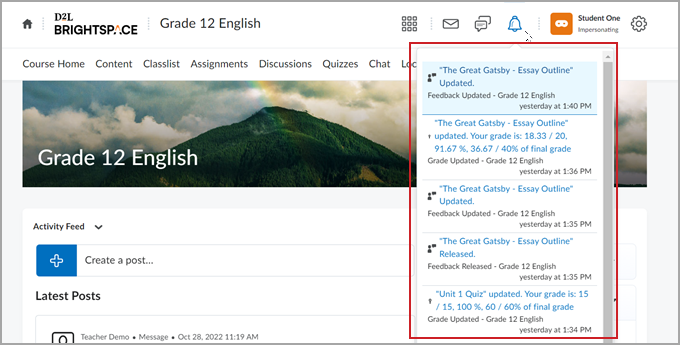
إذا لم تتلقَّ إشعارًا بالعلامات التي تنتظرها، فتواصل مع المعلّم مباشرةً.
عرض علاماتك
تعرض صفحة العلامات واجباب المقررات التعليمية والاختبارات وتقييمات المناقشات.

|
ملاحظة: قد لا ترى كل الأعمدة المعروضة في هذه المستندات. يتحكم المعلّم في المواد التي تراها في دفتر العلامات. |

تقدم صفحة العلامات التفاصيل الآتية بشأن واجبك الذي سيتم وضع علامة عليه:
- مادة سيتم وضع علامة عليها: اسم الواجبات التي تم وضع علامة عليها.
- النقاط: درجتك في الواجبات التي تم وضع علامة عليها من إجمالي النقاط المحتملة.
- الترجيح الذي تم تحقيقه: يتم تحديده من خلال النقاط التي تم الحصول عليها وقيمة الواجبات التي تم وضع علامة عليها في ما يتعلق بفئة العلامة أو العلامة النهائية.
- العلامة: يتم عرض العلامة التي تم الحصول عليها في الواجب في شكل نسبة مئوية.
- التعليقات والتقييمات: الملاحظات التي تركها معلمك على آليات التقييم والواجبات والاختبارات.
العلامة النهائية المحتسبة هي متوسط كل الواجبات الحالية التي تم وضع علامة عليها. قد تظل العلامة النهائية المحتسبة الخاصة بك مخفية حتى نهاية الفصل الدراسي، حيث يحدد رؤيتها الخاص بك.
بالنسبة إلى الاختبارات، يمكنك العثور على التعليقات الإجمالية من الخاص بك في عمود التعليقات والتقييمات، افتح ارتباط عرض محاولات الاختبار للاطلاع على التعليقات التفصيلية.
عرض إعفاءات العلامات
يمكنك عرض إعفاءات المواد التي سيتم وضع علامة عليها في عدة مواقع في Brightspace. في صفحة علاماتي، يتم سرد الإعفاءات في عمود العلامة. النقاط والترجيحات التي تظهر في صفحة العلامات يتحكم فيها المعلّم، ومع ذلك، يُظهر عمود العلامة دائمًا المواد المعفاة التي سيتم وضع علامة عليها.
عرض علامات الصفر التلقائي
إذا كان مقررك التعليمي يحتوي على إعداد وضع علامات الصفر التلقائي للواجبات المتأخرة، فقد تظهر علامة صفر (0) تلقائيًا إذا فاتك التاريخ والوقت المحدَّدين لتسليم واجبات مادة سيتم وضع علامة عليها. يمكنك رؤية الرسالة حتى تاريخ نهاية النشاط فقط، وفي ذلك الوقت ستختفي هذه التعليقات (على الرغم من أن العلامة ستبقى إذا لم تتخذ أي إجراء). إذا كان الواجب لا يزال متوفرًا، فيمكنك إرساله بعد تلقي صفر تلقائي، وفي هذا الوقت يجب على المعلّم تسجيل العلامات يدويًا وإلغاء الصفر.
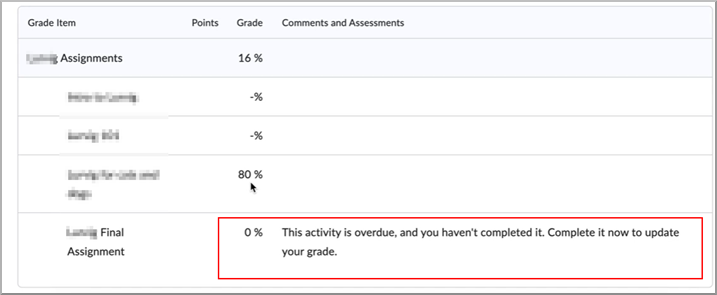
الشكل: إذا فاتك الموعد النهائي لتسليم الواجبات، فقد تظهر علامة الصفر التلقائي (0%)، إلى جانب حالة الإكمال متأخر وتعليق افتراضي يتضمن العبارة: هذا النشاط تجاوز تاريخ الاستحقاق، ولم تكمله بعد. أكمله الآن لتحديث علاماتك.
فيديو: فهم العلامات
دفتر العلامات
تعقَّب تقدمك التعليمي عن طريق التحقق من دفتر العلامات. يمكنك رؤية العلامات الفردية من أنشطة المقرر التعليمي التي قام المعلّم بوضع علامة عليها بالإضافة إلى صيغة العلامة المستخدمة للتقييم. وفق كيفية إعداد علاماتك، قد تتمكن من عرض التعليقات وإحصاءات أداء الصف الإجمالية أيضًا.

|
ملاحظة: سيختلف مقدار المعلومات المرئية في دفتر علاماتك بناءً على ما قام المعلّم بإعداده لتراه. |
الوصول إلى دفتر العلامات
- انتقل إلى مقررك التعليمي.
- انقر فوق أداة العلامات على شريط التنقل.
- قم بعرض علامات أنشطة المقرر التعليمي التي أكملتها وتم وضع علامة عليها من قِبل المعلّم.
جولة مرئية: دفتر العلامات
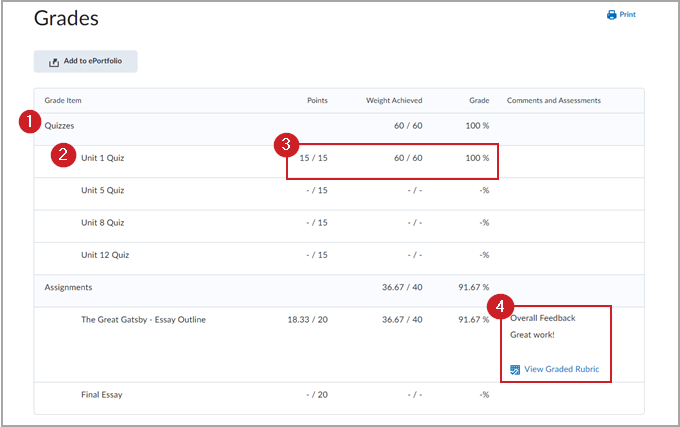
الشكل: عرض دفتر العلامات للمتعلّمين.
- فئة العلامة: تنظم فئات العلامات المواد ذات الصلة التي سيتم وضع علامة عليها وتجمعها في مقاطع في دفتر علاماتك. على سبيل المثال، سيتم استخدام فئة العلامة الخاصة بالاختبارات لتجميع كل المواد التي سيتم وضع علامة عليها للاختبارات التي ستقوم بإكمالها.
- مادة سيتم وضع علامة عليها: تمثل المواد التي سيتم وضع علامة عليها كل الأعمال التي سيتم تقييمك عليها في المقرر التعليمي. يمكن أن توجد المواد التي سيتم وضع علامة عليها على نحو مستقل في دفتر علاماتك، أو يمكن أن تكون مرتبطة بمناقشات واختبارات وواجبات. لكل مادة سيتم وضع علامة عليها إدخال في دفتر العلامات، وسيعرض هذا الإدخال العلامة التي حققتها لكل نشاط مقرر تعليمي فردي.
- العلامة التي حققتها: العلامة التي أعطاها لك المعلّم في مادة معينة سيتم وضع علامة عليها.
- التعليقات والملاحظات: الملاحظات الشاملة على الواجبات التي تركها معلمك على آليات التقييم والواجبات والاختبارات.
 | تلميح: يمكنك العثور على ملفات تعليقات معلّمك ومراجعتها من الواجبات أو الاختبارات أو المناقشات مباشرةً في العلامات. |
كيف يمكنني عرض علامات المقررات التعليمية القديمة؟
إذا كانت مدرستك قد منحتك وصولاً مستمرًا إلى المقررات التعليمية حتى بعد إكمالها، فيمكنك مراجعة العلامات السابقة التي حققتها بعد الانتهاء من الاختبارات والواجبات السابقة.
الوصول إلى علامات المقررات التعليمية القديمة من خلال محدد المقرر التعليمي
- انقر فوق رمز محدد المقرر التعليمي (على شكل الوافل) في أعلى الصفحة.
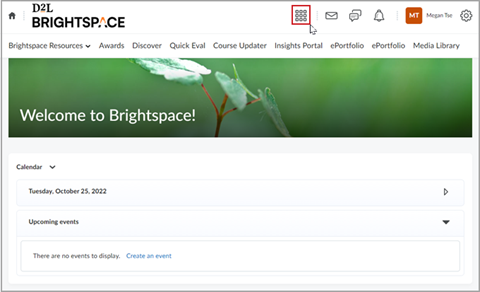
- ستجد قائمة بالمقررات التعليمية التي لديك إمكانية الوصول إليها. انقر فوق المقرر التعليمي الذي تريد الوصول إليه.
- انتقل إلى أداة العلامات.
- قم بمراجعة العلامات التي حققتها من المقرر التعليمي الذي سبق أن أكملته.
الوصول إلى علامات المقررات التعليمية القديمة من خلال الأداة البرمجية "مقرراتي التعليمية"
- ابحث عن الأداة البرمجية مقرراتي التعليمية في الصفحة الرئيسية للمؤسسة.
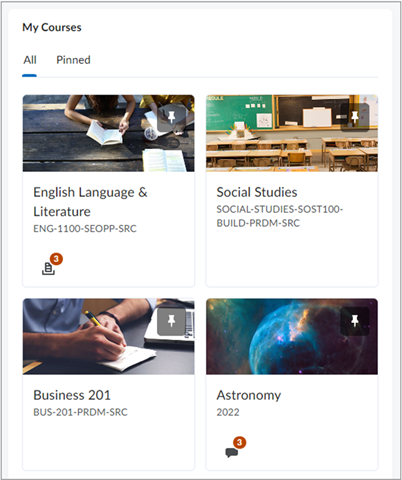
 | تلميح: انقر فوق عرض كل المقررات التعليمية لتوسيع القائمة إذا كنت لا ترى المقرر التعليمي الذي تبحث عنه. |
- انتقل إلى أداة العلامات.
- قم بمراجعة العلامات التي حققتها من المقرر التعليمي الذي سبق أن أكملته.
إذا لم تكن لديك إمكانية الوصول إلى المقررات التعليمية السابقة أو لا يمكنك العثور على العلامات التي تبحث عنها، فتواصل مع المعلّم للحصول على مزيد من المساعدة.
فيديو: كيفية الوصول إلى مقرر تعليمي قديم وإزالته